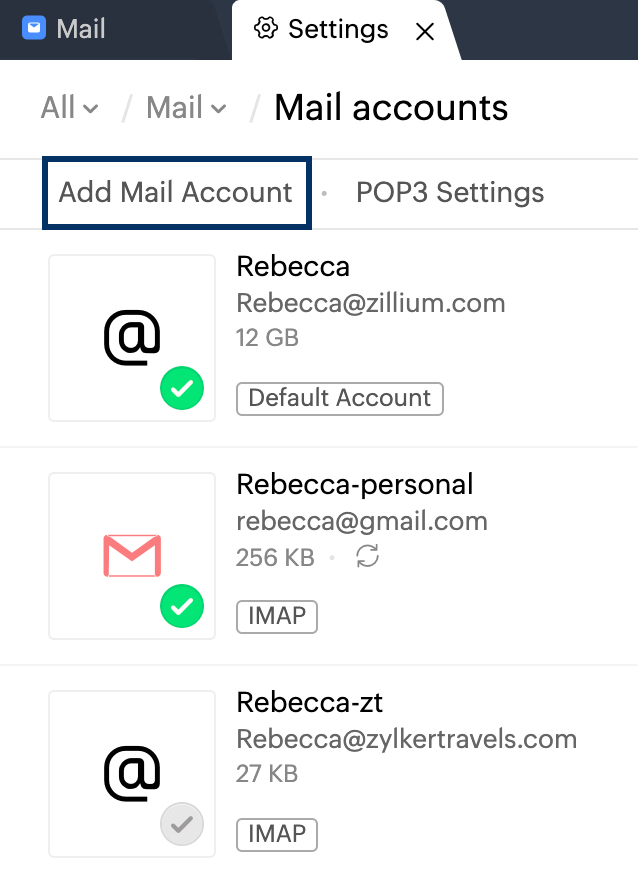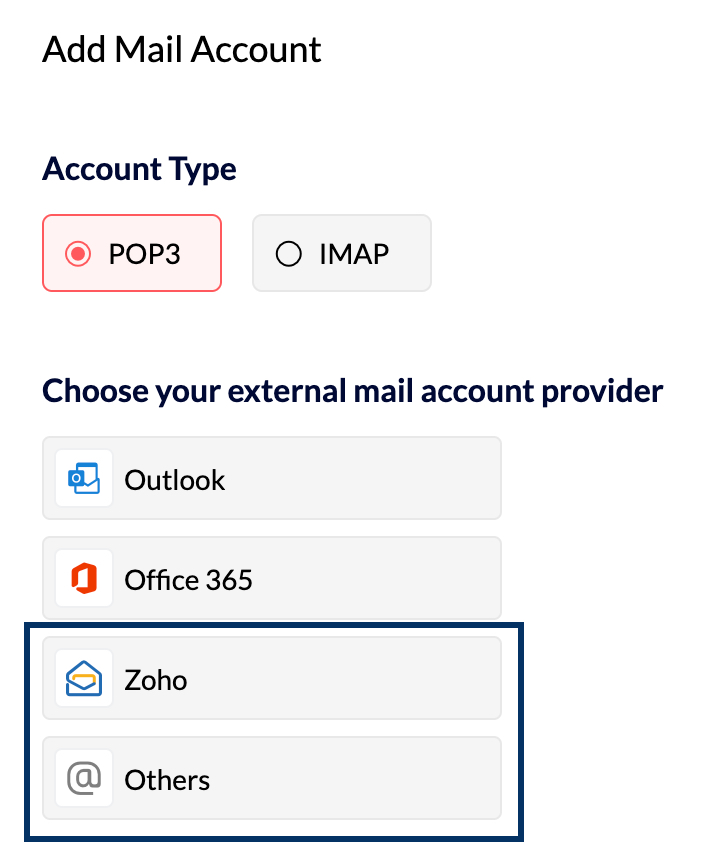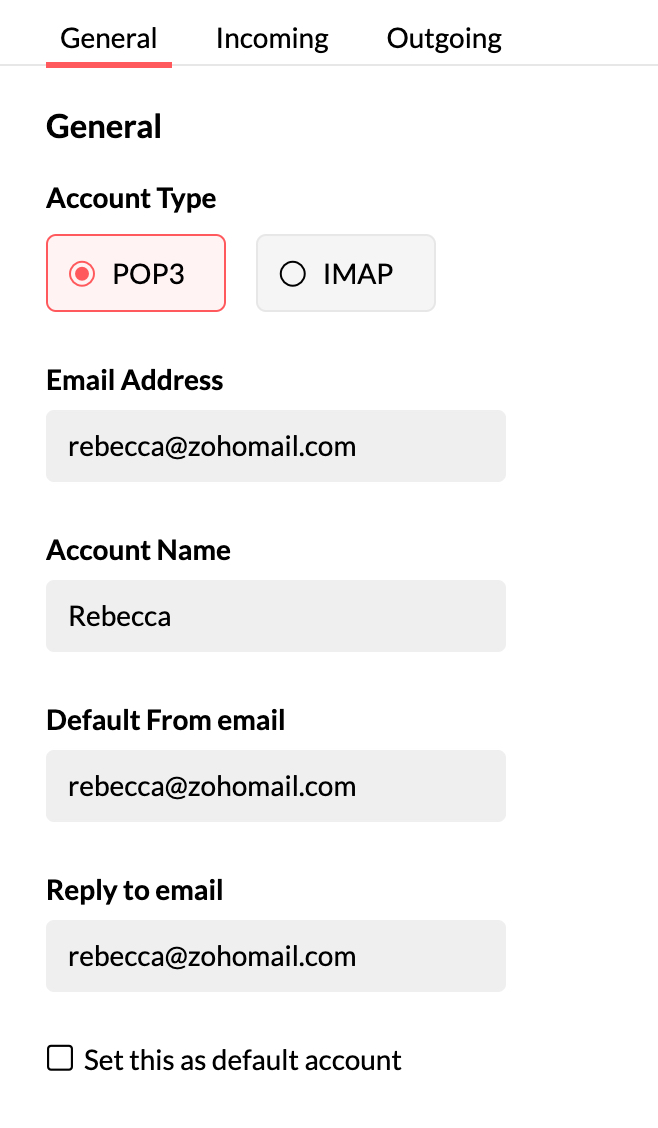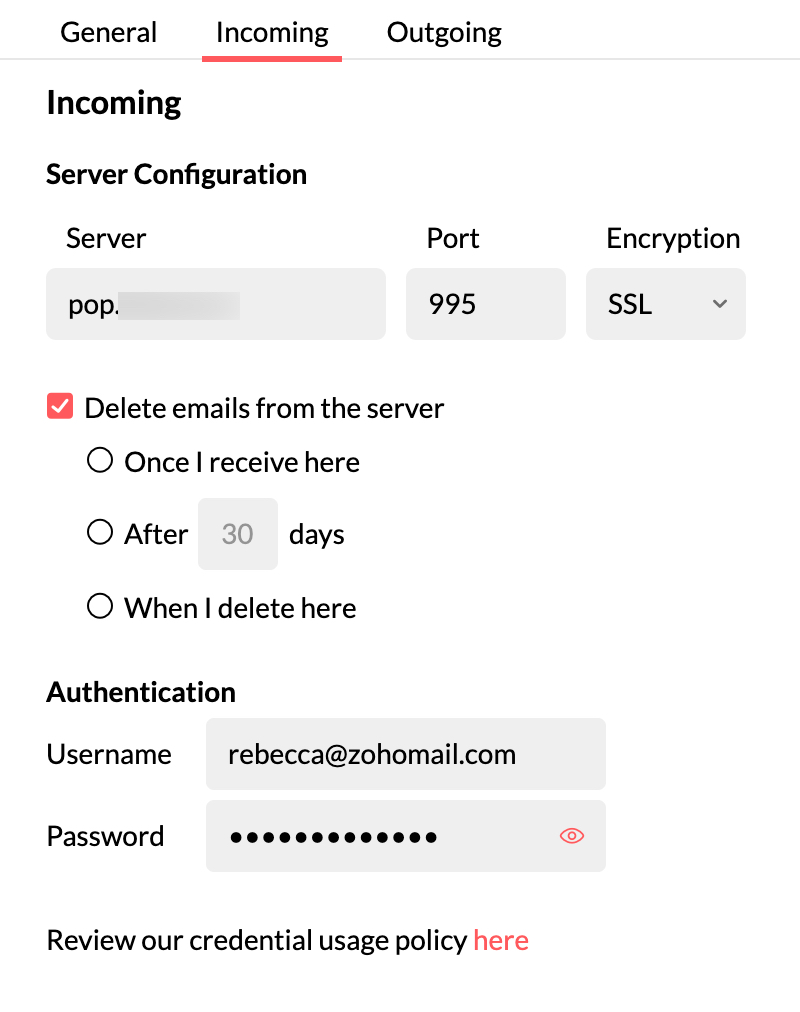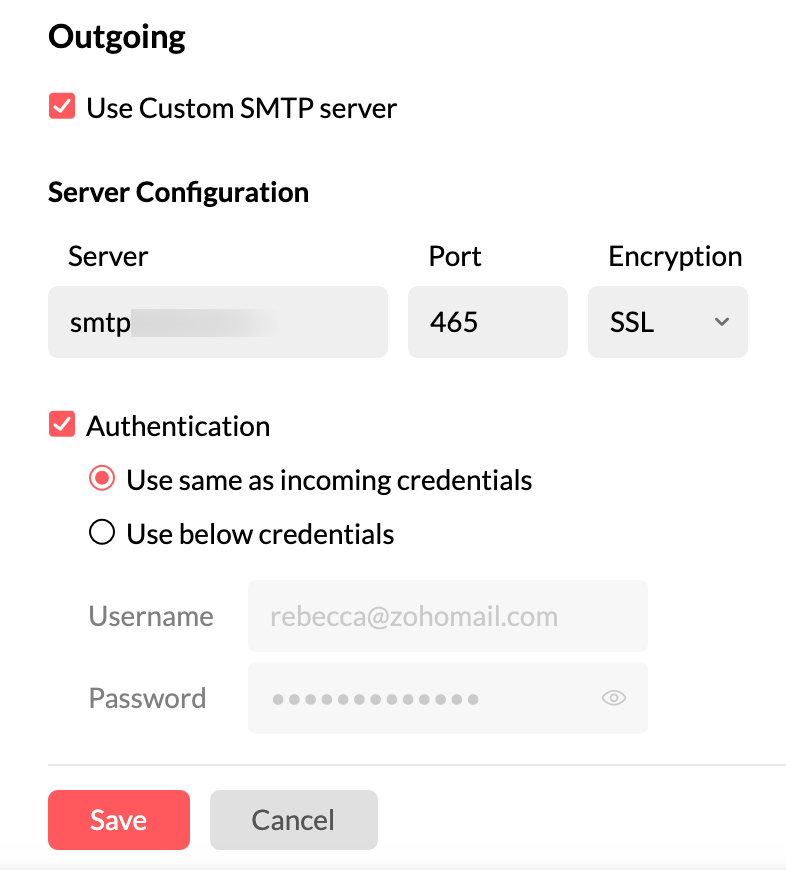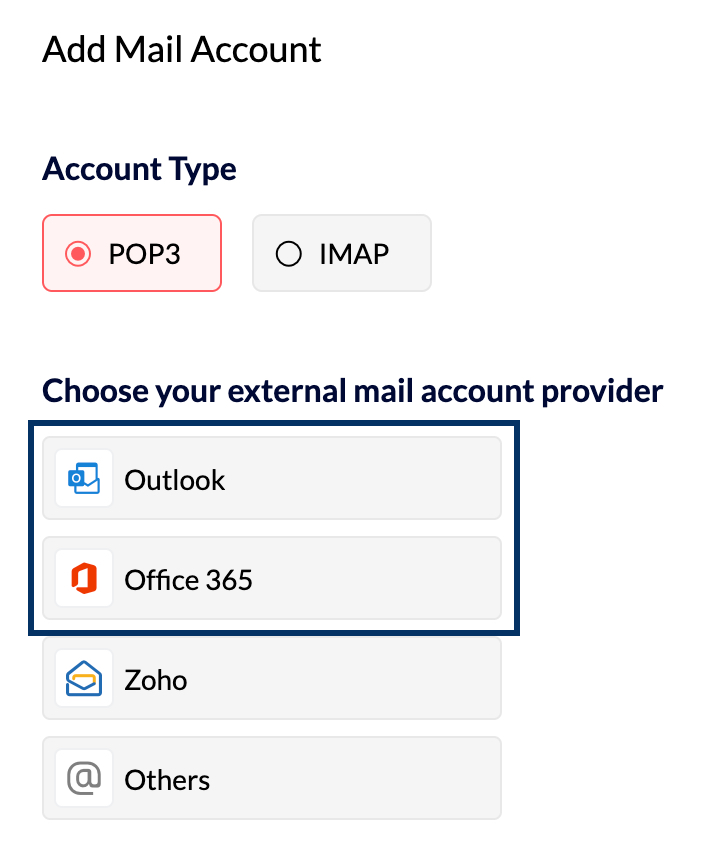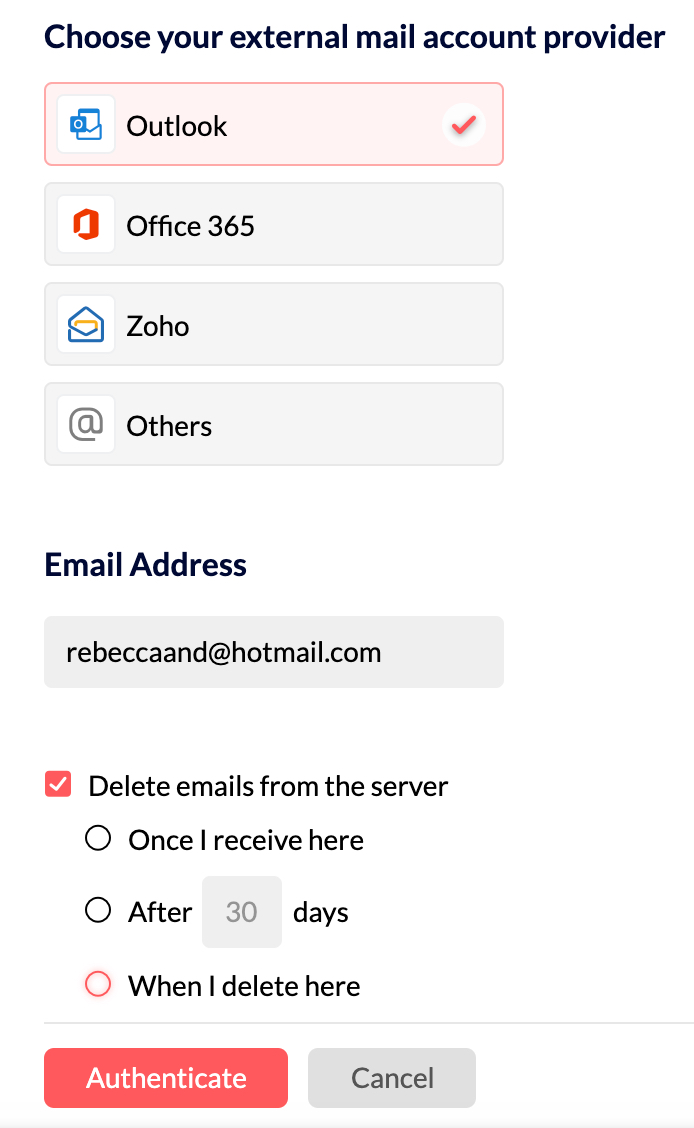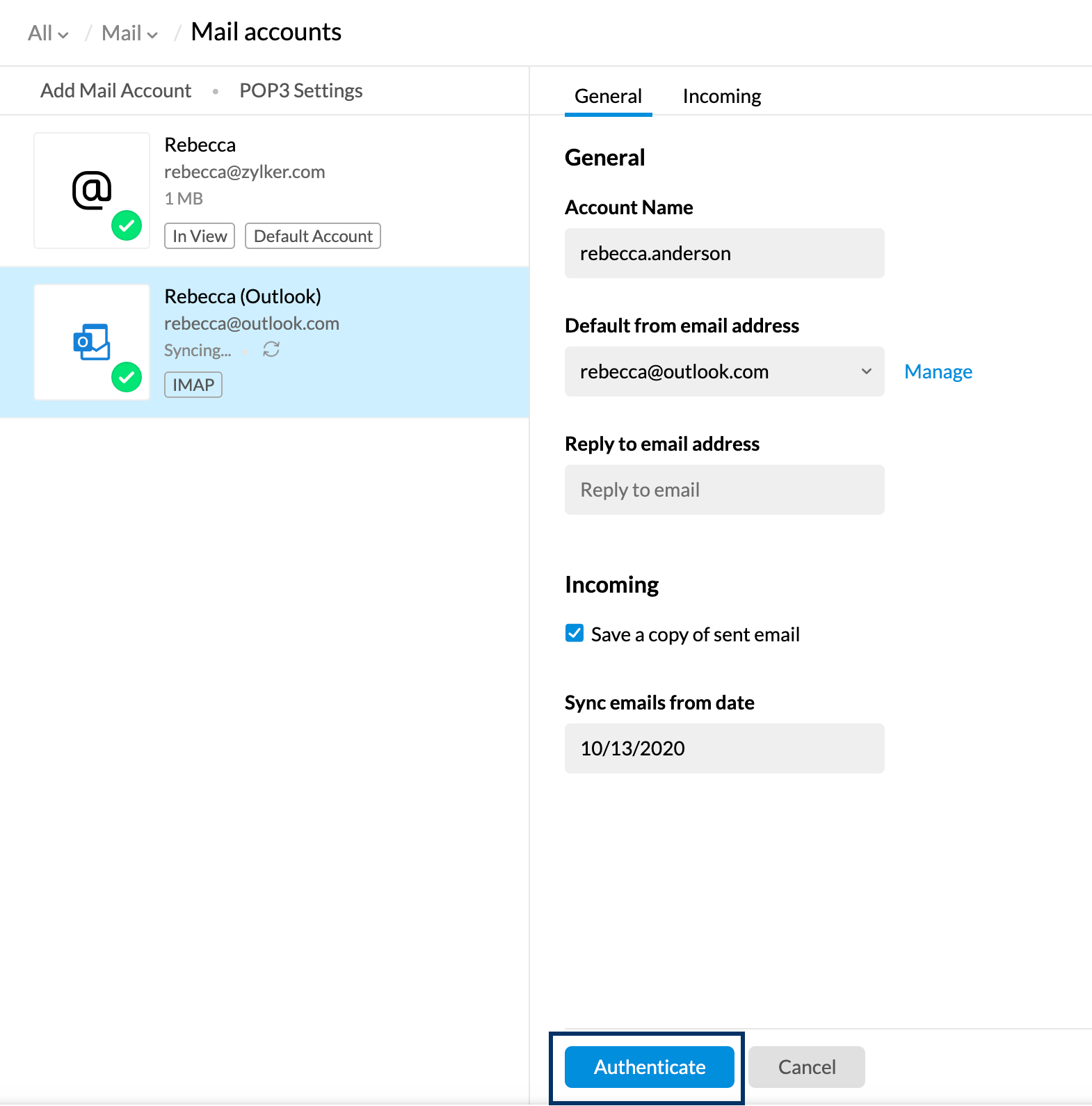Cuentas POP
Configurar cuentas POP en Zoho Mail
Puede agregar sus cuentas externas como POP en Zoho Mail. Puede administrar diferentes cuentas desde la misma ventana, pero con una configuración individual para las firmas, la respuesta de vacaciones, etc. Zoho Mail es compatible con la configuración de cuentas externas a través del protocolo POP e IMAP.
Nota:
- El espacio de almacenamiento para la cuenta POP se utilizará a partir del almacenamiento general del correo electrónico disponible en su plan. Más información.
Contenido
- Configurar cuentas POP utilizando la autenticación de contraseña
- Configurar cuentas POP utilizando la autenticación OAuth
- Configurar una cuenta de Google mediante POP
- Dirección de correo electrónico de respuesta:
- Cambiar entre cuentas POP
- Volver a autenticar cuentas utilizando OAuth
- Errores de configuración
Configuración de la recuperación de POP | Firmas | Plantillas | Filtros | Complemento de correo | Administrar almacenamiento de cuenta
Agregar cuentas POP utilizando la autenticación de contraseña
Para agregar sus otras cuentas de correo POP en Zoho Mail, debe verificar si su servidor de correo es compatible con el protocolo POP3 para recuperar correos electrónicos. Si el servidor de correo es compatible con el acceso POP, debe obtener los detalles del servidor de su administrador o proveedor de servicios.
Detalles del servidor entrante para recibir el correo electrónico:
- Inicie sesión en su cuenta de Zoho Mail.
- Vaya a Settings (Configuración)
- Vaya a Cuentas de correo y haga clic en Agregar cuenta de correo.
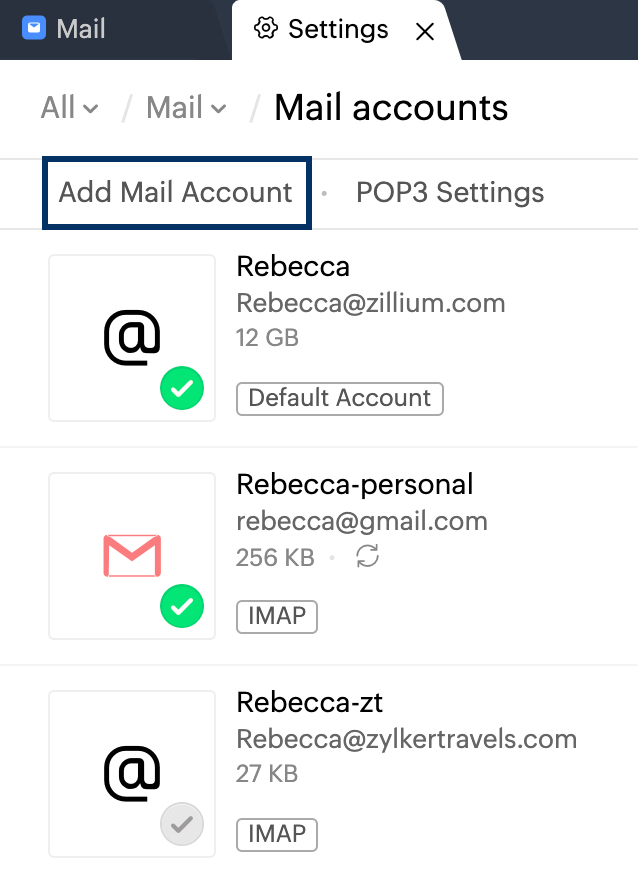
- Elija POP3 como el tipo de cuenta.
- Seleccione su proveedor de cuenta de correo externo. Si desea configurar cuentas de Outlook u Office 365, siga el método de autenticación OAuth. Haga clic en Zoho si desea configurar otra cuenta de Zoho y en Otros para cualquier otro proveedor de servicios.
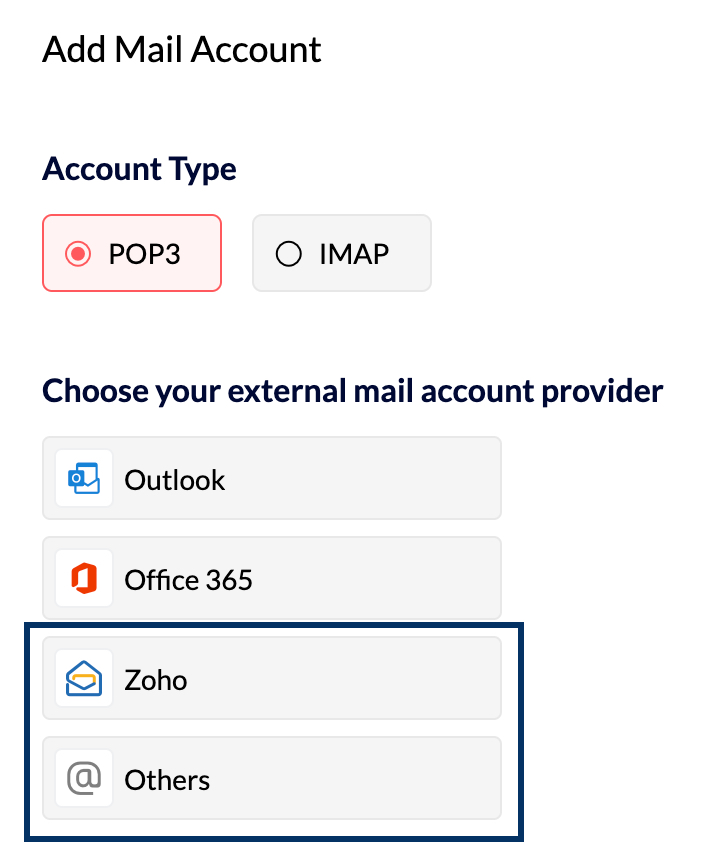
- Especifique la dirección de correo electrónico, el nombre de la cuenta, el correo electrónico del remitente predeterminado y el correo electrónico de respuesta para la cuenta.
- También puede configurar esta cuenta como su dirección predeterminada si marca la opción Establecer esta como cuenta predeterminada.
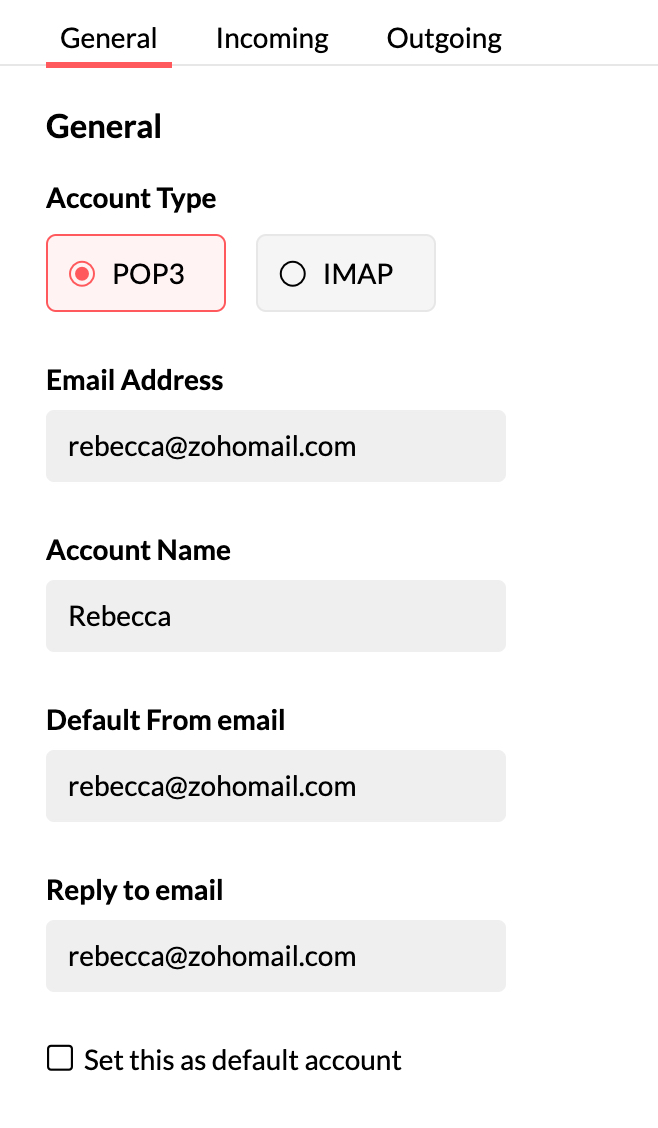
- En la sección entrante, proporcione los detalles del servidor entrante POP3 y el número de puerto (consulte la documentación de ayuda o soporte de su proveedor de servicios de correo electrónico). Zoho Mail admite puertos estándar 110 y 995 para el servidor entrante.
- Puede seleccionar el tipo de encriptado entre SSL o Plain, según sus necesidades. No admitimos servidores con certificados autofirmados.
- Especifique el nombre de usuario y la contraseña de la cuenta que se utiliza en el servidor del proveedor de servicios de correo electrónico.
- Marque la opción Eliminar correos electrónicos del servidor para eliminar correos electrónicos del servidor según sus necesidades. La eliminación proporcionada en la opción funciona según el comportamiento del servidor de correo. Consulte con su proveedor de servicios de correo electrónico antes de configurar esta opción.
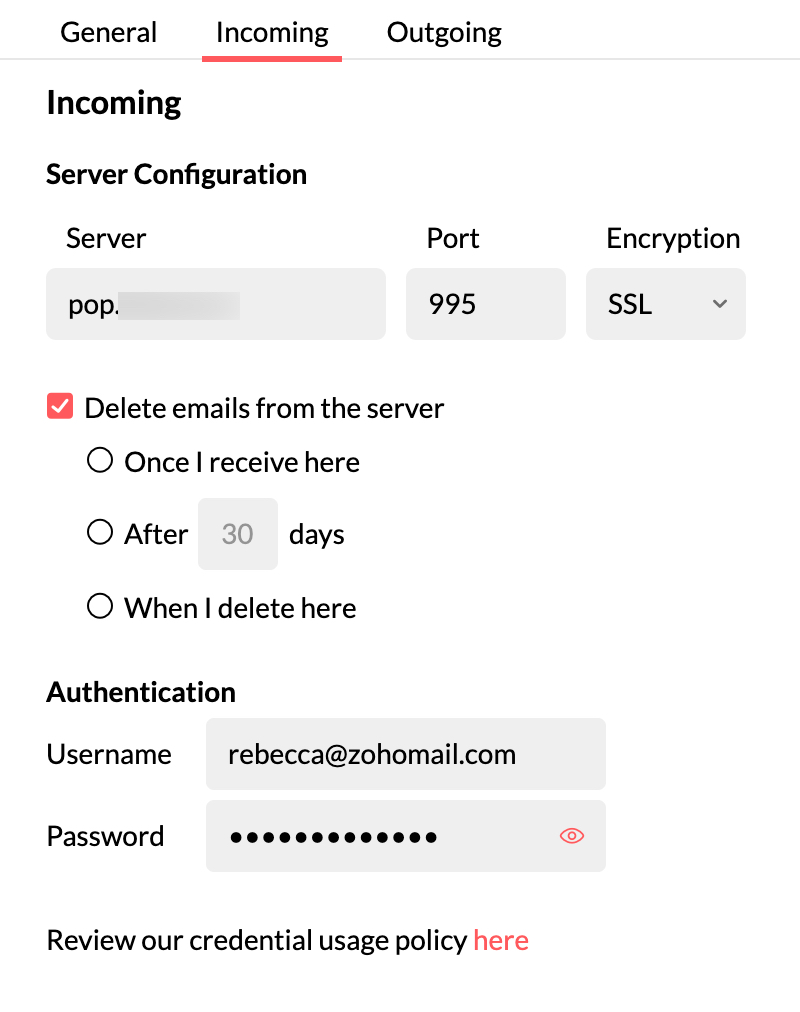
Asegúrese de actualizar los detalles de la contraseña en Zoho si los cambia en la cuenta real. Si no lo hace, la cuenta se deshabilitará y deberá actualizar la contraseña y habilitarla. Una vez que la cuenta de prueba se realice correctamente, verá la sección para actualizar los detalles de su servidor de correo saliente para enviar correos electrónicos desde la cuenta.
Detalles del servidor saliente para enviar un correo electrónico
Después de verificar correctamente los detalles del servidor POP entrante, se le solicitará que ingrese los detalles del servidor SMTP saliente.
- Marque la opción Usar servidor SMTP personalizado si desea enviar un correo electrónico a través del servidor SMTP personalizado. Puede consultar aquí para obtener información detallada sobre cómo agregar servidores salientes.
- En la sección de autenticación, puede seleccionar Usar las mismas credenciales que las entrantes o Usar las siguientes credenciales.
- Una vez que haya terminado, haga clic en Guardar.
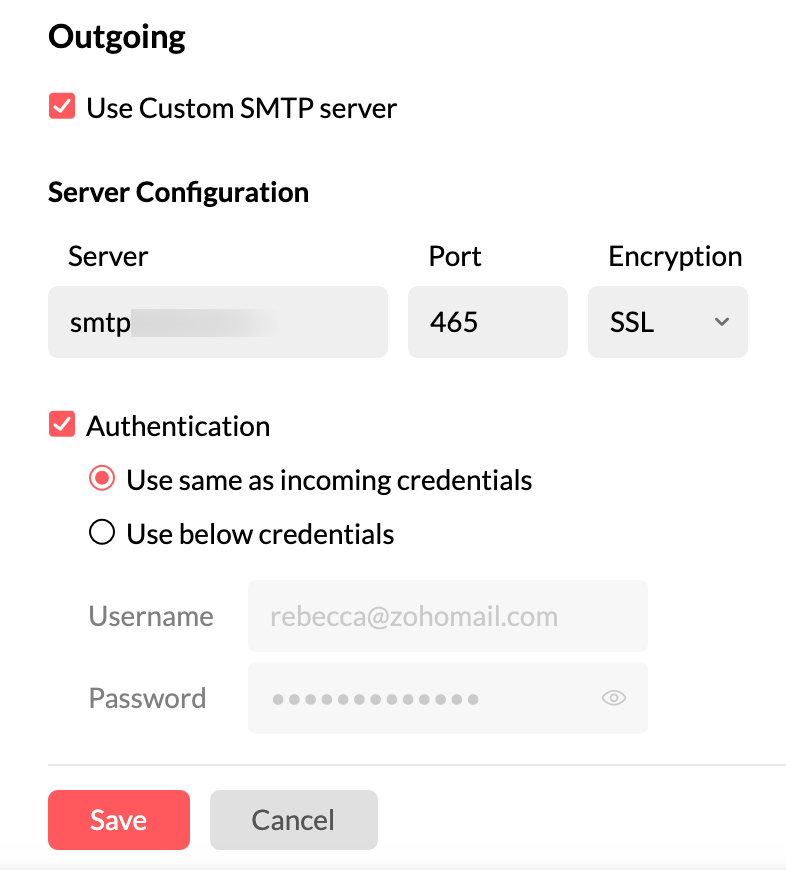
Una vez que los detalles del servidor entrante y saliente se hayan verificado correctamente, la cuenta aparecerá en la página Cuentas POP. Si los detalles del servidor saliente no se pudieron autenticar directamente, recibirá un correo electrónico de verificación a la dirección proporcionada. Solo después de la verificación, podrá enviar correos electrónicos con esa dirección de correo electrónico en particular.
Configurar cuentas POP utilizando la autenticación OAuth
OAuth (protocolo de autorización estándar abierto) es un marco que proporciona acceso designado seguro. Es decir, OAuth no requiere una contraseña, sino que proporciona tokens de autorización para autenticar a un usuario. Puede autorizar sus cuentas de correo electrónico de Outlook y Office 365 utilizando OAuth sin proporcionar ninguna contraseña.
- Inicie sesión en su cuenta de Zoho Mail.
- Vaya a Settings (Configuración)
- Vaya a Cuentas de correo y haga clic en Agregar cuenta de correo.
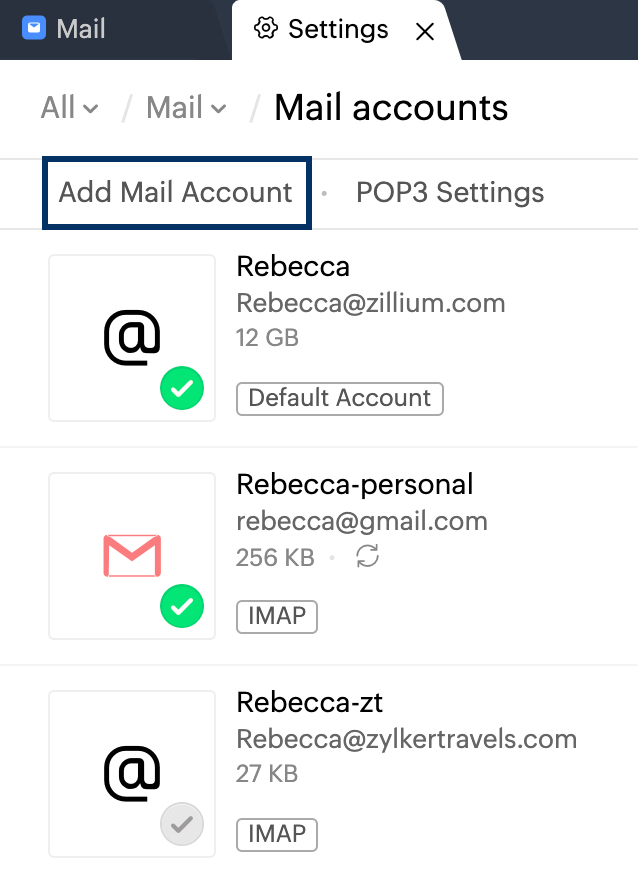
- Elija POP como el tipo de cuenta y, a continuación, elija su proveedor de cuenta de correo externo.
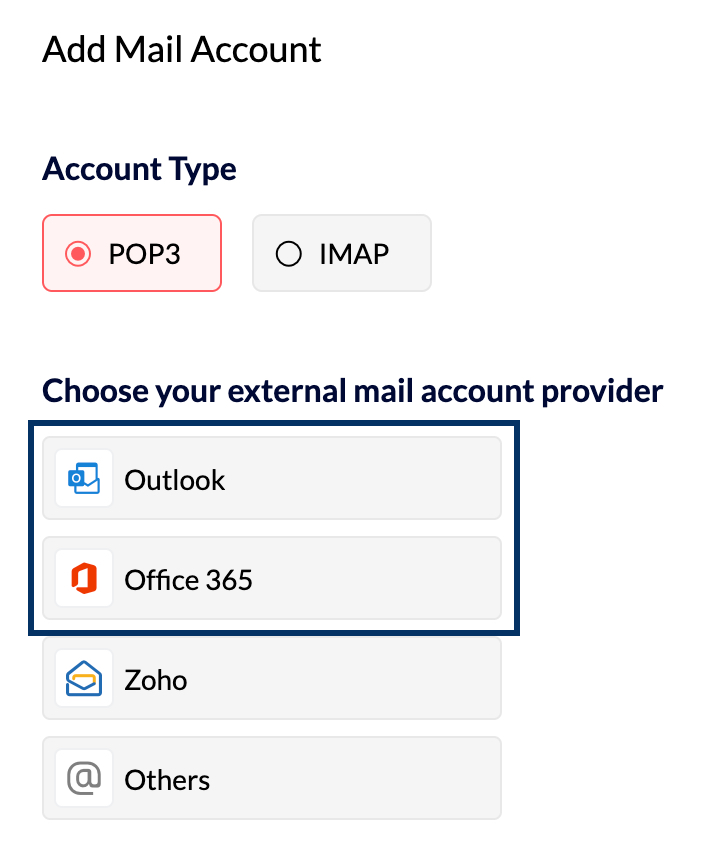
- Ingrese su dirección de correo electrónico en el campo correspondiente.
- Marque la opción Eliminar correos electrónicos del servidor para eliminar correos electrónicos del servidor según sus necesidades. La eliminación proporcionada en la opción funciona según el comportamiento del servidor de correo. Consulte con su proveedor de servicios de correo electrónico antes de configurar esta opción.
- Una vez que haya terminado, haga clic en Autenticar.
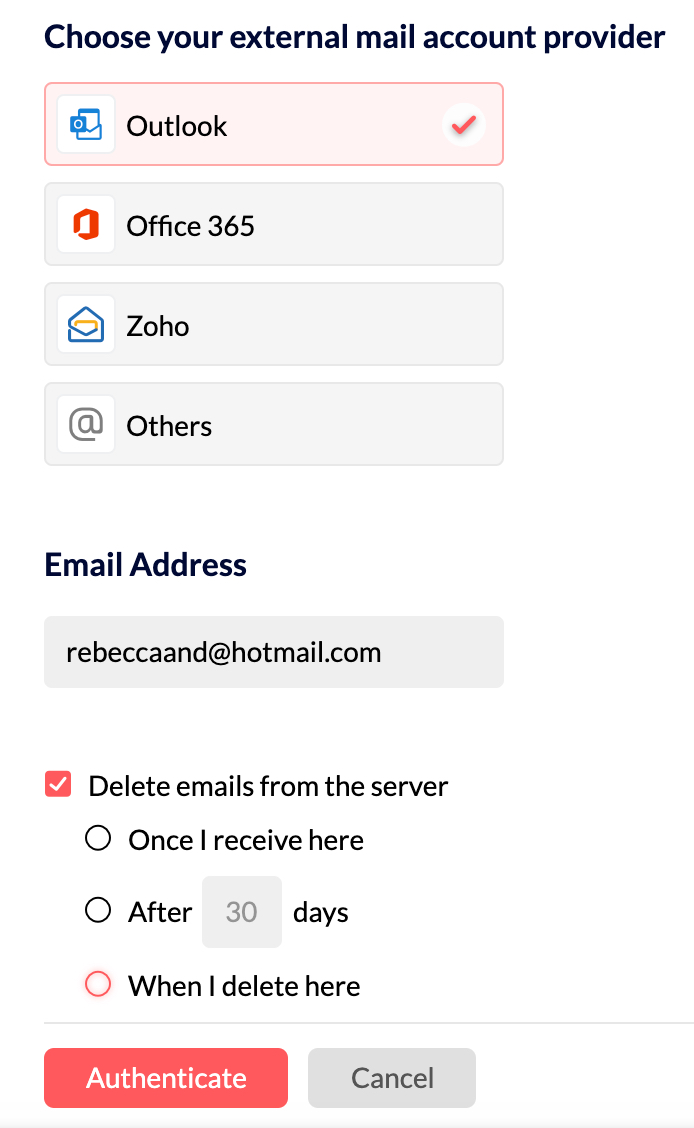
Será dirigido a la página de inicio de sesión de su proveedor de servicios de correo electrónico en la ventana emergente.
- Inicie sesión en la cuenta de su proveedor de servicios de correo electrónico externo.
- Se le pedirá que le otorgue permisos a Zoho para leer, escribir y acceder a sus correos electrónicos.
Después de unos segundos, su cuenta se agregará correctamente. Es posible que los correos electrónicos tarden un poco en sincronizarse completamente. Una vez que lo haya hecho, puede acceder a los correos electrónicos de su cuenta POP en el buzón de Zoho.
Configurar una cuenta de Google mediante POP
Anteriormente, podía configurar su cuenta de Google en Zoho Mail como cuenta POP mediante una aplicación menos segura o una contraseña específica de la aplicación. Ahora, Google dejó obsoleta la compatibilidad con las aplicaciones menos seguras.
Si desea configurar una cuenta de Google como cuenta POP, siga los pasos indicados aquí. Utilice la contraseña específica de la aplicación generada desde Google en el campo Contraseña, en la sección Autenticación, para autenticar Zoho Mail y agregar su cuenta de Google como cuenta POP.
Solo se puede configurar una cuenta de Google a través de IMAP con la contraseña específica de la aplicación, ya que la compatibilidad con aplicaciones menos seguras se volvió obsoleta. Más información.
Dirección de correo electrónico de respuesta:
Cuando configure su cuenta POP con una dirección de respuesta diferente, debe comprobar la dirección de respuesta para comenzar a enviar correos electrónicos. Se enviará un correo electrónico de verificación a la dirección de respuesta durante la configuración, con un código de confirmación.
Pasos para comprobar la dirección de correo electrónico de respuesta:
- Inicie sesión en Zoho Mail.
- Vaya a Settings (Configuración)
- Vaya a Enviar correo como
- Haga clic en el ícono “Verificar” correspondiente a la dirección de correo electrónico.
- Aparecerá un cuadro de diálogo en el que se solicita el código de confirmación.
- Recibirá un correo de confirmación de Zoho en la dirección de correo electrónico especificada.
- Proporcione el código de confirmación en el cuadro de texto.
Cambiar cuentas POP
Una vez que agregue las cuentas POP, se agregarán al panel izquierdo. Seleccione la cuenta POP específica para cambiar a esa cuenta y ver los correos electrónicos en ella.
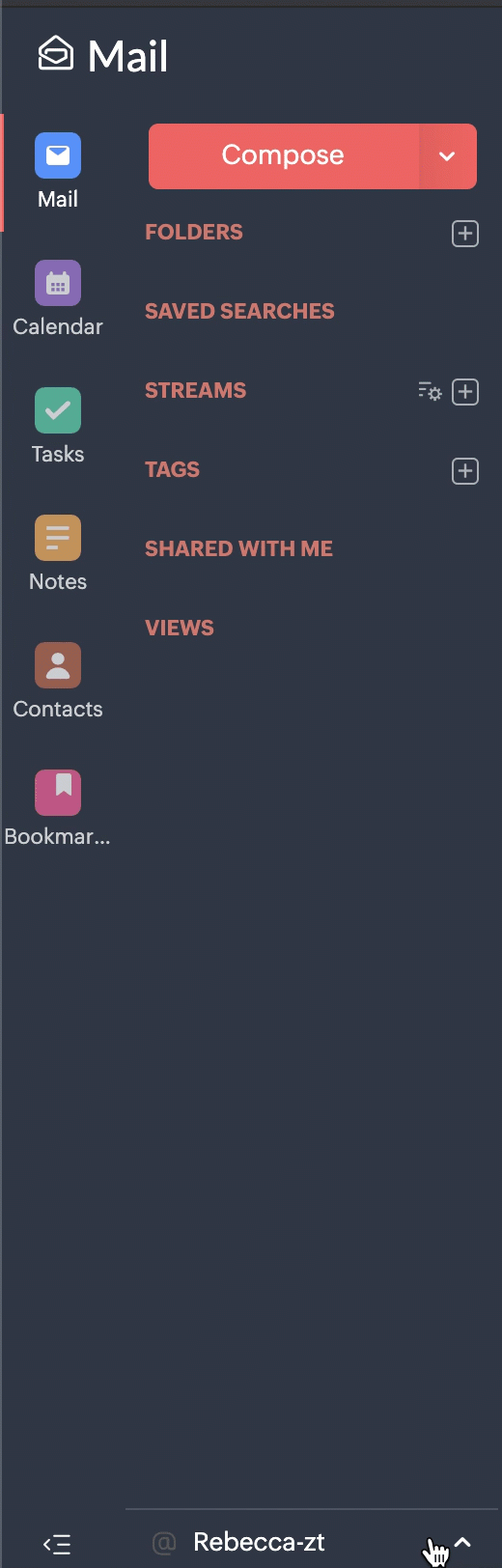
Puede cambiar a cualquiera de las cuentas POP si hace clic en el ícono Cambiar cuentas que aparece en la tarjeta de la cuenta en la página de configuración cuentas de correo.
- Una vez que haya configurado su cuenta, el servidor se conectará para recuperar los correos electrónicos.
- Los correos electrónicos se recuperarán según los correos electrónicos proporcionados por el servidor y según la configuración de recuperación.
- Si tiene un buzón de correo enorme, puede tardar algún tiempo en descargar los correos electrónicos del servidor.
- El cliente POP no puede recuperar correos electrónicos según carpetas/fechas/estado.
- De forma predeterminada, todos los correos electrónicos se recuperan como no leídos y se clasifican según la fecha de envío disponible en el correo electrónico.
Volver a autenticar sus cuentas utilizando OAuth
Algunos proveedores de servicios de correo electrónico como Outlook y Office 365 están actualizando sus métodos de autenticación de contraseñas a OAuth. En tales casos, Zoho Mail no puede capturar sus correos electrónicos hasta que vuelva a autenticar su cuenta externa con OAuth.
Para volver a autenticar su cuenta:
- Inicie sesión en su cuenta de Zoho Mail.
- Vaya a Settings (Configuración)
- Vaya a Cuentas de correo y seleccione la cuenta que desea volver a autenticar.
- En la página de su cuenta externa respectiva, haga clic en Autenticar.
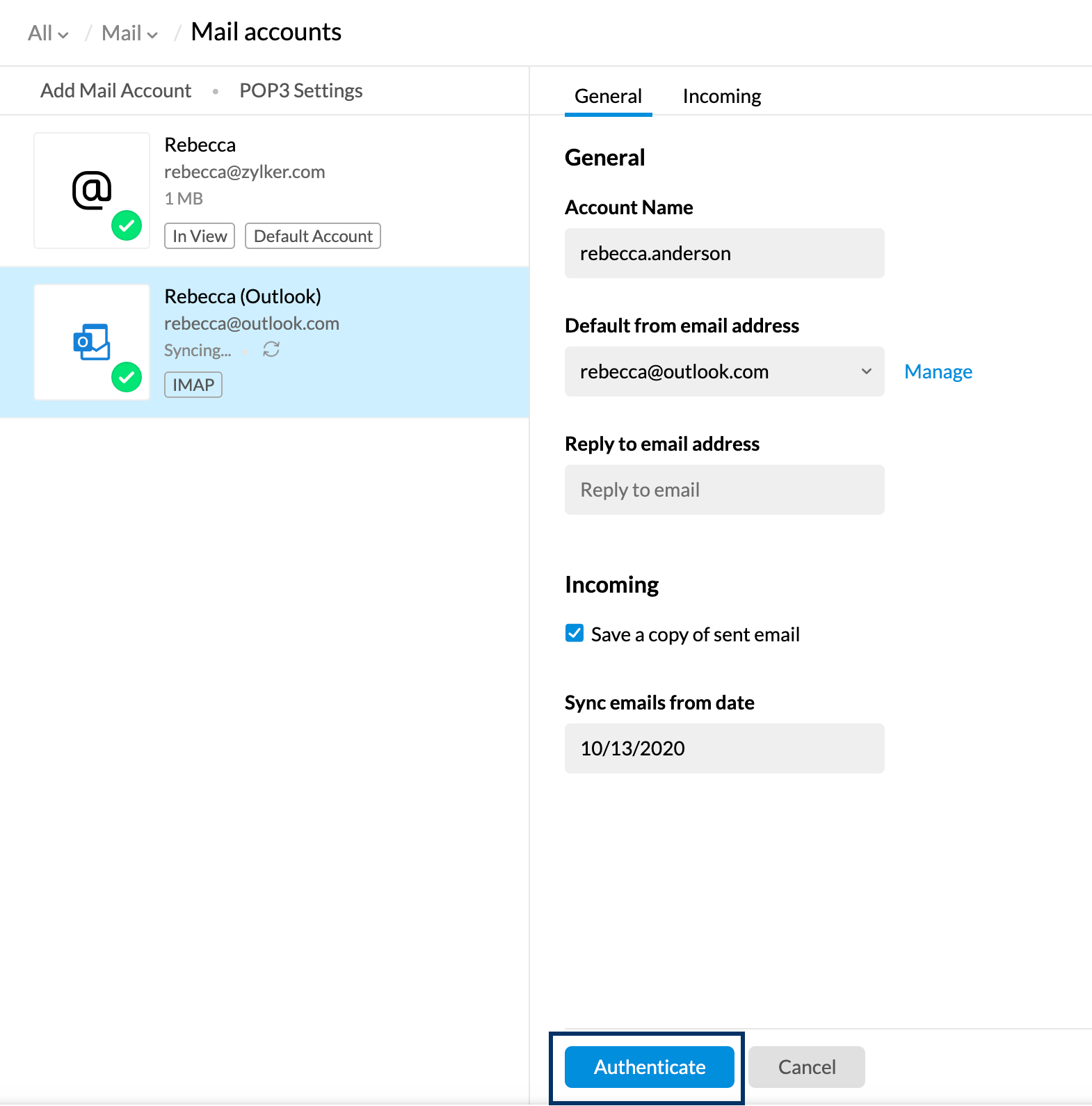
Será dirigido a la página de inicio de sesión de su proveedor de servicios de correo electrónico externo en la ventana emergente.
- Inicie sesión en la cuenta de su proveedor de servicios de correo electrónico externo.
- Otorgue permisos de Zoho para leer, escribir y acceder a su información.
Una vez que haya terminado, habrá vuelto a autenticar su cuenta correctamente.
Errores de configuración
Los siguientes son los errores de configuración comunes que se producen durante la configuración de la cuenta POP:
Falla de conexión
El servidor ha agregado no pudo conectarse al número de puerto indicado. Debe verificar los detalles del servidor POP entrante y el servidor SMTP saliente y los números de puerto exactos con la ayuda o el soporte de su proveedor de servicios de correo electrónico.
Error de autenticación
A veces, notará que sus correos electrónicos no se capturan en su bandeja de entrada, a pesar de que el servidor de su servicio de correo electrónico está conectado sin tener problemas. Esto puede ocurrir por diversos motivos.
- Es posible que el servidor de su servicio de correo electrónico no acepte las credenciales de autenticación que proporcionó. En este caso, verifique el nombre de usuario y la contraseña de su cuenta.
- Cambió la contraseña de su cuenta de correo electrónico externa y no volvió a autenticarse con la contraseña actualizada en Zoho Mail.
Además de esto, algunos proveedores esperan que habilite el acceso a POP al final. Si está seguro de que no hay ningún error en las credenciales proporcionadas, comuníquese con su proveedor de servicios de correo electrónico para obtener más pasos.
Errores de certificado
Si su servidor admite SSL, pero ingresa un certificado no válido, puede obtener un “Error de certificado no válido”. Es posible que deba contactarse con su proveedor de servicio de correo electrónico para comprobar si el servidor tiene un certificado SSL válido registrado desde un proveedor certificado.
Por lo general, para cualquier error durante la configuración, verifique los siguientes detalles.
- Compruebe el nombre del servidor entrante y los detalles del número de puerto que utiliza con su proveedor.
- Confirme con el administrador de correo electrónico si tiene permiso para recuperar los correos electrónicos a través de POP en Zoho Mail y el formato del nombre de usuario. (Para algunas cuentas es su dominio/nombre de usuario y en otras es su dirección de correo electrónico).
- Solo se permiten puertos estándar (110, 995). Si su proveedor de servicios de correo electrónico permite el acceso a POP a través de puertos no estándar, debe ponerse en contacto con su proveedor para corregirlo.
- Si el servidor tiene un certificado autofirmado, debe obtener un certificado SSL estándar válido de un proveedor; sin este certificado, no podrá configurar su cuenta en el puerto 995.
- Si su proveedor utiliza un certificado SSL estándar y sigue recibiendo errores de certificado durante la configuración, póngase en contacto con support@zohomail.com e indique los detalles del servidor de correo y el número de puerto.